更新时间:2024-02-27 GMT+08:00
Java SDK使用说明
操作场景
使用Java语言调用APP认证的API时,您需要先获取SDK,然后新建工程或导入工程,最后参考调用API示例调用API。
图1 调用流程


获取SDK
旧版界面:登录ROMA Connect实例控制台,在“服务集成 APIC > API调用”的“SDK”页签中下载SDK。
新版界面:登录ROMA Connect实例控制台,在“服务集成 APIC > 凭据管理”的“SDKs”页签中下载SDK。
解压后目录结构如下:
|
名称 |
说明 |
|---|---|
|
libs\ |
SDK依赖库。 |
|
libs\java-sdk-core-x.x.x.jar |
SDK包。 |
|
src\com\apig\sdk\demo\Main.java |
使用SDK签名请求示例代码。 |
|
src\com\apig\sdk\demo\OkHttpDemo.java |
|
|
src\com\apig\sdk\demo\LargeFileUploadDemo.java |
|
|
.classpath |
Java工程配置文件。 |
|
.project |
导入工程
新建工程
- 打开IntelliJ IDEA,在菜单栏选择“Create New Project”。
- 在右侧栏中选择“Java”,单击“Next”,进入下一页。
图5 New Project

- 保持默认继续单击“Next”,进入下一页,自定义“Project name”,并选择创建工程所在本地目录“Project location”。
图6 新建工程

- 导入Java SDK的“jar”文件。
- 选择“File > Project Structure”,弹出“Project Structure”对话框。
图7 导入jar文件

- 在“Project Structure”对话框中选择“Libraries > + >Java”,界面弹出“Select Library Files”对话框。
- 选择SDK所在目录中“\libs”目录下所有以“jar”结尾的文件,单击“ok”。
图8 选择jar文件

- 选择步骤3已创建的工程,单击“ok”。
图9 选择工程

- 填写jar文件所在目录的名称,单击“Apply > OK”。
图10 jar文件目录

- 完成jar文件导入,导入后目录结构如下图。
图11 目录结果

- 选择“File > Project Structure”,弹出“Project Structure”对话框。
- 新建“Package”及“Main”文件。
- 选择“src”,单击鼠标右键,选择“New > Package”。
图12 新建Package

- 在“Name”中输入“com.apig.sdk.demo”。
图13 设置Package的名称

- 单击“OK”,完成“Package”的创建。
- 选择“com.apig.sdk.demo”,单击鼠标右键,选择“New > Java Class”,在“Name”中输入“Main”单击“OK”,完成“Main”文件创建。
图14 新建Class

- 配置Class。
- 选择“src”,单击鼠标右键,选择“New > Package”。
- 完成工程创建后,最终目录结构如下。
图16 新建工程的目录结构

“Main.java”无法直接使用,请根据实际情况参考调用API示例输入所需代码。
调用API示例
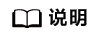
- 示例演示如何访问发布的API。
- 您需要在APIC的管理控制台自行创建和发布一个API,可以选择Mock模式。
- 示例API的后端为打桩的HTTP服务,此后端返回一个“200”响应码及“Congratulations, sdk demo is running”消息体。
- 在“Main.java”中加入以下引用。
import java.io.IOException; import javax.net.ssl.SSLContext; import org.apache.http.Header; import org.apache.http.HttpEntity; import org.apache.http.HttpResponse; import org.apache.http.client.methods.HttpRequestBase; import org.apache.http.conn.ssl.AllowAllHostnameVerifier; import org.apache.http.conn.ssl.SSLConnectionSocketFactory; import org.apache.http.conn.ssl.SSLContexts; import org.apache.http.conn.ssl.TrustSelfSignedStrategy; import org.apache.http.impl.client.CloseableHttpClient; import org.apache.http.impl.client.HttpClients; import org.apache.http.util.EntityUtils; import com.cloud.apigateway.sdk.utils.Client; import com.cloud.apigateway.sdk.utils.Request;
- 创建request,过程中需要用到如下参数,参数值可参考获取API的调用信息获取。
- Key:API所授权凭据的Key。根据实际情况填写。
- Secret:API所授权凭据的Secret。根据实际情况填写。
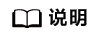
认证使用的AK和SK硬编码到代码中或者明文存储都有很大的安全风险,建议在配置文件或者环境变量中密文存放,使用时解密,确保安全;本示例以AK和SK保存在环境变量中为例,运行本示例前请先在本地环境中设置环境变量HUAWEICLOUD_SDK_AK和HUAWEICLOUD_SDK_SK。
- Method:请求的方法。根据API实际情况填写,示例代码使用“POST”作为样例。
- Url:请求的url,不包含QueryString及fragment部分。域名部分请使用API所在的分组绑定的您自己的独立域名。示例代码使用“http://serviceEndpoint/java-sdk”作为样例。
- QueryStringParam: url携带参数的部分,根据API实际情况填写。支持的字符集为[0-9a-zA-Z./;[]\-=~#%^&_+: "]。示例代码使用“name=value”作为样例。
- Header:请求的头域。根据API实际情况填写,不支持中文和下划线。示例代码使用“Content-Type:text/plain”作为样例。如果API发布到非RELEASE环境时,需要增加自定义的环境名称,示例代码使用“x-stage:publish_env_name”作为样例。
- Body:请求的正文。根据API实际情况填写,示例代码使用“demo”作为样例。
样例代码如下:
Request request = new Request(); try { // Directly writing AK/SK in code is risky. For security, encrypt your AK/SK and store them in the configuration file or environment variables. // In this example, the AK/SK are stored in environment variables for identity authentication. // Before running this example, set environment variables HUAWEICLOUD_SDK_AK and HUAWEICLOUD_SDK_SK. request.setKey(System.getenv("HUAWEICLOUD_SDK_AK")); request.setSecret(System.getenv("HUAWEICLOUD_SDK_SK")); request.setMethod("POST"); request.setUrl("http://serviceEndpoint/java-sdk"); request.addQueryStringParam("name", "value"); request.addHeader("Content-Type", "text/plain"); //request.addHeader("x-stage", "publish_env_name"); //如果API发布到非RELEASE环境,需要取消本行代码的注释,增加自定义的环境名称 request.setBody("demo"); } catch (Exception e) { e.printStackTrace(); return; } - 对请求进行签名,访问API并打印结果。
样例代码如下:
CloseableHttpClient client = null; try { HttpRequestBase signedRequest = Client.sign(request); //若使用系统分配的子域名访问https请求的API时,需要取消这两行代码的注释,用来忽略证书校验 // SSLContext sslContext = SSLContexts.custom().loadTrustMaterial(null, new TrustSelfSignedStrategy()).useTLS().build(); // SSLConnectionSocketFactory sslSocketFactory = new SSLConnectionSocketFactory(sslContext, new AllowAllHostnameVerifier()); //若使用系统分配的子域名访问https请求的API时,需要在custom()后添加“.setSSLSocketFactory(sslSocketFactory)”,用来忽略证书校验 client = HttpClients.custom().build(); HttpResponse response = client.execute(signedRequest); System.out.println(response.getStatusLine().toString()); Header[] resHeaders = response.getAllHeaders(); for (Header h : resHeaders) { System.out.println(h.getName() + ":" + h.getValue()); } HttpEntity resEntity = response.getEntity(); if (resEntity != null) { System.out.println(System.getProperty("line.separator") + EntityUtils.toString(resEntity, "UTF-8")); } } catch (Exception e) { e.printStackTrace(); } finally { try { if (client != null) { client.close(); } } catch (IOException e) { e.printStackTrace(); } } - 选择“Main.java”,单击鼠标右键,选择“Run As > Java Application”,运行工程测试代码。
图17 运行工程测试代码

- 在“Console”页签,查看运行结果。
图18 调用成功后的返回信息

父主题: API调用认证开发(APP认证)











